Discord では登録時に設定した名前がチャットやチャンネル欄、メンバー一覧などに表示される。しかし複数のサーバーで同じ名前が表示されるのは不都合な場面もある。
特に Discord の場合はゲーマー向けのコミュニケーションツールとして開発され利用者もゲーマーが多いが、プレイするゲームによって名前を変えているというユーザーも多い。しかし Discord にはアカウント切り替え機能も無く、サーバー毎にアカウント作って使い分ける事は現実的ではない。
そのかわりに Discord では画面上に表示する「ニックネーム」をサーバー毎に設定する機能がある。このページでは Discord の「ニックネーム」を変更する方法を紹介しよう。
もし動画が参考になったらチャンネル登録やイイネをよろしくお願いします。
また、Discord の使い方に関しては以下を参考にしてほしい。
Discord でサーバー毎にニックネームを変更する方法
Discord のサーバー毎にニックネームを変更する方法は、各ユーザーが自分で行う方法とサーバー管理者により行う方法の二種類がある。それぞれ紹介しよう。
ニックネームを自分で変更する
自分のニックネームを変更するには、変更したいサーバーを選択した状態でメンバー一覧から自分の名前を右クリックし、「ニックネームの変更」を選択しよう。
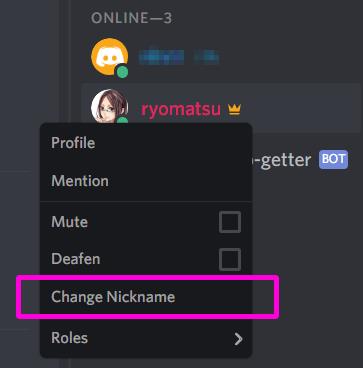
ニックネームを入力するダイアログとなる。好きなテキストを入力して「保存」を押そう。
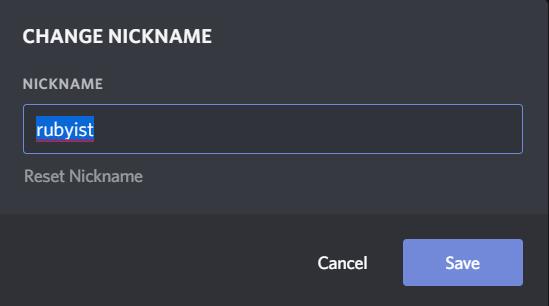
これでニックネームが変更となる。
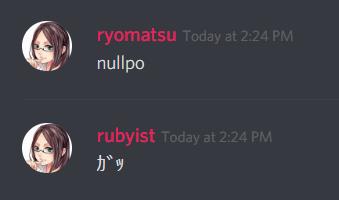
変更方法には他にもサーバーアイコンの右クリックメニューや、テキストチャットで「/nick」コマンドを利用する方法もある。
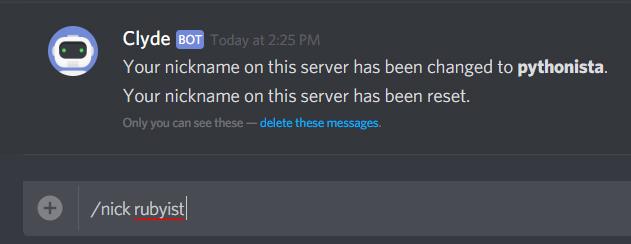
/nick と入力しスペースを開けて名前を入力するとそのニックネームとなる。何も指定しなければ元の名前に戻る。
サーバー管理者がニックネームを変更する
サーバーの管理者などニックネームの変更権限が付与されていれば他人のニックネームを変更することもできる。変更方法は自分で変更する際と同様に、メンバー一覧から右クリックするだけだ。
ニックネームの変更権限があれば他人を右クリックしても「ニックネームの変更」メニューが表示されるので、自分の名前を変える時と同じように変更可能だ。
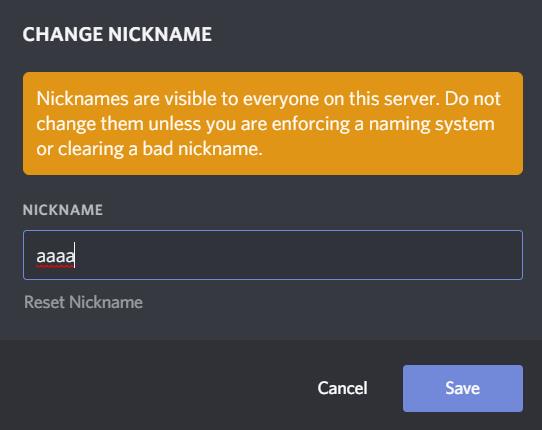
他人のニックネームを変更する場合には自分のものを変えるのとは違い、このような警告画面が表示される。問題なければ適切な名前に変更して「保存」を押そう。
このような形で自分及び他人のニックネームを変更できる。便利なので覚えておくと良さそうだ。
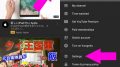

コメント